Portreta režīms iPhone tālrunī ļauj uzņemt profesionālas kvalitātes fotoattēlus ar mākslinieciski izplūdušu fonu. Visiem iPhone tālruņiem kopš iPhone X ir sava veida portreta režīms, taču tas ir jāatlasa kamerā, lai to varētu izmantot.
Ja esat iesācējs iPhone fotografēšanā, šeit ir paskaidrojums par to, ko dara portreta režīms, kā to izmantot un kā līdz pilnībai rediģēt portreta režīma fotoattēlus.
Saturs
- Saistīts:
-
Kas ir portreta režīms?
- Kā portreta režīms darbojas iPhone tālrunī?
- Portreta režīms nedarbojas ar tiešraides fotoattēliem
- Kuriem iPhone tālruņiem ir portreta režīms?
-
Portreta režīma izmantošana iPhone tālrunī
- Mainiet lauka dziļumu
- Izvēlieties portreta apgaismojuma efektu
-
Rediģējiet portreta iestatījumus pēc fotoattēla uzņemšanas
- Saistītās ziņas:
Saistīts:
- Automātiski atveriet iPhone kameru portreta režīmā
- Tiešraides fotoattēli iPhone tālrunī, pilnīgs ceļvedis
- 7 padomi, kā vislabāk izmantot savu iPhone 11 Pro kameru
Kas ir portreta režīms?
Portreta režīms iPhone tālrunī rada lauka dziļuma efektu, kas aizmiglo jūsu fotoattēla fonu, vienlaikus saglabājot objektu asā fokusā. Fotogrāfijā to sauc arī par bokeh.
Rezultātā tiek iegūts profesionāla izskata fotoattēls, kas ļauj objektam — vai tas būtu cilvēks, mājdzīvnieks vai objekts — izcelties no fona.


Parasti jums ir jāizmanto DSLR kamera ar noteiktu objektīvu, lai iegūtu šim efektam pareizo diafragmas atvērumu, tāpēc mēs to saistām ar profesionālu portretu fotografēšanu.
Taču portreta režīms ļauj uzņemt šos stilīgos fotoattēlus, izmantojot tikai jūsu iPhone tālruni.
Kā portreta režīms darbojas iPhone tālrunī?
Portreta režīms iPhone tālrunī izmanto programmatūras algoritmus, lai izveidotu lauka dziļuma efektu. Tas ir pretstatā profesionālajām DSLR kamerām, kuras dabiski rada tādu pašu efektu, izmantojot objektīva diafragmas atvērumu.
Tā kā portreta režīms rada lauka dziļuma efektu no jauna, jūs faktiski varat padarīt to vairāk vai mazāk intensīvu, velkot diafragmas atvēruma slīdni kameras lietotnē.
Jūs pat varat rediģēt lauka dziļumu pēc fotoattēla uzņemšanas, kas nav iespējams ar DSLR kameru.
Tomēr negatīvie ir tas, ka portreta režīms ne vienmēr perfekti analizē jūsu fotoattēlu. Dažreiz tai ir grūti atšķirt priekšplānu no fona, kas var radīt dīvainus izplūšanas efektus. Jūs pat varētu atklāt, ka skaidri objekti portreta režīmā kļūst pilnīgi izplūduši, piemēram, zemāk redzamais stikls.

Tomēr lielākoties portreta režīms ir iespaidīgi precīzs. Tas īpaši labi spēj atpazīt cilvēku sejas, un tieši tam Apple ir izstrādājis iPhone funkciju.
Portreta režīms nedarbojas ar tiešraides fotoattēliem
Tiešraides fotoattēli tver video ieskatu abās attēla pusēs, lai piešķirtu dzīvību jūsu fotoattēlu bibliotēkai.
Diemžēl fotoattēli, kurus savā iPhone tālrunī uzņemat portreta režīmā, netiek saglabāti kā tiešraides fotoattēli. Cerams, ka Apple nākotnē to mainīs, taču pagaidām pirms slēdža pogas nospiešanas ir jāizvēlas, vai uzņemt Live Photo vai Portreta fotoattēlu.
Kuriem iPhone tālruņiem ir portreta režīms?
Ne katrs iPhone darbojas ar portreta režīmu. Pat ja jūsu iPhone tālrunim ir portreta režīms, tas var piedāvāt nedaudz atšķirīgas funkcijas no citiem iPhone modeļiem.
Šeit ir saraksts ar visiem iPhone, kas kādā vai citā veidā piedāvā portreta režīmu:
- iPhone 12, iPhone 12 mini, iPhone 12 Pro un iPhone 12 Pro Max
- iPhone SE (2. paaudze)
- iPhone 11, iPhone 11 Pro un iPhone 11 Pro Max
- iPhone XR, iPhone XS un iPhone XS Max
- iPhone X
- iPhone 8 Plus
- iPhone 7 Plus
iPhone 8 Plus un iPhone 7 Plus var izmantot portreta režīmu tikai no aizmugures kameras. Tā kā katrs iPhone, sākot no iPhone X, var izmantot portreta režīmu aizmugurējās un priekšējās kamerās.
iPhone 8 Plus un iPhone 7 Plus arī nedarbojas ar portreta apgaismojuma efektiem, kas ir pieejami visos iPhone tālruņos, sākot no iPhone X.
Katrs iPhone var izmantot portreta režīmu ar standarta platleņķa objektīvu (1x tālummaiņa) vai ar telefoto objektīvu (2x tālummaiņa), ja jūsu iPhone tāds ir. Diemžēl jūs nevarat izmantot portreta režīmu ar īpaši platleņķa objektīvu (0,5x tālummaiņa).
Lai izmantotu portreta režīmu, iPhone XR un iPhone SE (2. paaudzes) ir jānosaka seja. Tas nozīmē, ka šajos tālruņos to nevar izmantot ar priekšmetiem vai dzīvniekiem.
Portreta režīma izmantošana iPhone tālrunī
Portreta režīma fotoattēlu uzņemšana iPhone tālrunī ir vienkārša. Viss, kas jums jādara, ir atvērt kameru un velciet, lai atlasītu Portrets blakus slēdža pogai ekrāna apakšā vai malā.

Ja neredzat šo opciju, pārliecinieties, vai jūsu iPhone piedāvā portreta režīmu un neizmantojat īpaši platleņķa objektīvu (0,5x tālummaiņa). Jūs varat arī pēc noklusējuma atveriet kameru portreta režīmā.
Pēc portreta režīma atlasīšanas kadrējiet kadru un pagaidiet, līdz jūsu iPhone analizēs attēlu. Ja portreta režīms kāda iemesla dēļ nevar analizēt jūsu attēlu, tiks parādīts viens no šiem ziņojumiem:
- Pārvietojieties tālāk.
- Novietojiet objektu 8 pēdu attālumā.
- Nepieciešams vairāk gaismas. Flash var palīdzēt.
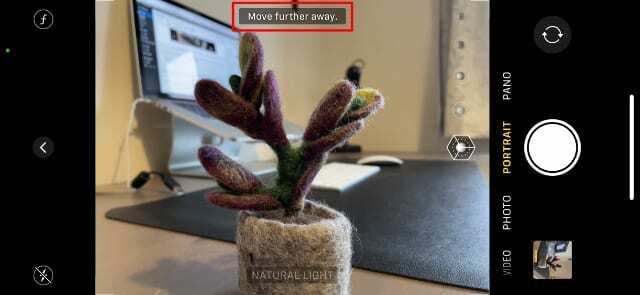
Kad portreta režīms ir gatavs, pašreizējā apgaismojuma efekta nosaukums (Dabiskā gaisma pēc noklusējuma) pagriezienus dzeltens. Pieskarieties baltajam Aizvars pogu, lai uzņemtu portreta režīma fotoattēlu.


Portreta režīms izskatās vislabāk, ja objektu kadrējat detalizēta fona, piemēram, krūma vai rosīgas ielas, priekšā. Tādā veidā ir acīmredzams, ka fons ir izplūdis, kas nenotiek tukšas sienas priekšā.
Jums arī jāpārliecinās, ka objekts neatrodas pārāk tuvu fonam. Pretējā gadījumā portreta režīmam var rasties grūtības nošķirt priekšplānu un fonu.
Mainiet lauka dziļumu
Pirms portreta fotoattēla uzņemšanas, iespējams, vēlēsities rediģēt lauka dziļuma iestatījumu, lai mainītu fona izplūdumu.
Lai to izdarītu, pieskarieties pogai f kameras augšējā labajā stūrī, pēc tam pārvietojiet slīdni ekrāna apakšā.
Šis slīdnis attiecas uz kameras f-stop. Jo mazāks skaitlis, jo lielāks ir lauka dziļums, kas nozīmē, ka fons ir izplūdušāks. Ja vēlaties padarīt fonu mazāk izplūdušu, izvēlieties lielāku f-stop skaitli. Iespējams, vēlēsities to darīt, ja objekta malas sāk kļūt izplūdušas.
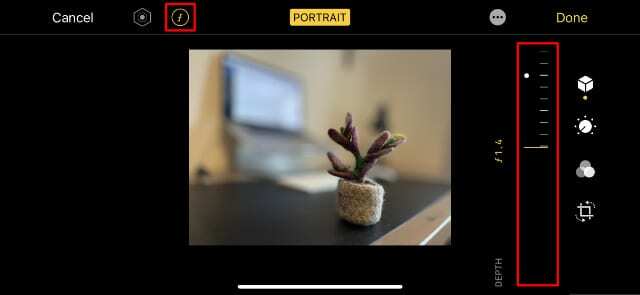
Pēc portreta režīma fotoattēla uzņemšanas rediģēšanas opcijās varat arī mainīt lauka dziļumu.
Izvēlieties portreta apgaismojuma efektu
Varat izmantot apgaismojuma efektus, lai vēl vairāk uzlabotu portreta režīma iPhone fotoattēlus. Šie efekti izmanto programmatūras algoritmus, lai izveidotu dažādas apgaismojuma opcijas uz jūsu objekta sejas, pamatojoties uz populāriem apgaismojuma iestatījumiem fotogrāfiju studijās.
Velciet pāri kubs ikonu kameras ekrāna apakšā, lai izvēlētos kādu no šiem apgaismojuma efektiem:
- Dabiskā gaisma: Papildu apgaismojuma efekti netiek pievienoti.
- Studijas apgaismojums: Sejas vaibsti kļūst gaišāki, lai atdarinātu fotostudijas gaismas.
- Kontūras gaisma: Asāks apgaismojums rada dramatiskus izcēlumus un vājās gaismas.
- Skatuves gaisma: Atdariniet prožektoru un iegremdējiet fonu tumsā.
- Skatuves gaismas mono: Tas pats, kas Stage Light, bet melnā un baltā krāsā.
- Augstas taustiņu gaismas mono: Izveidojiet baltu fonu ar melnbaltu objektu.
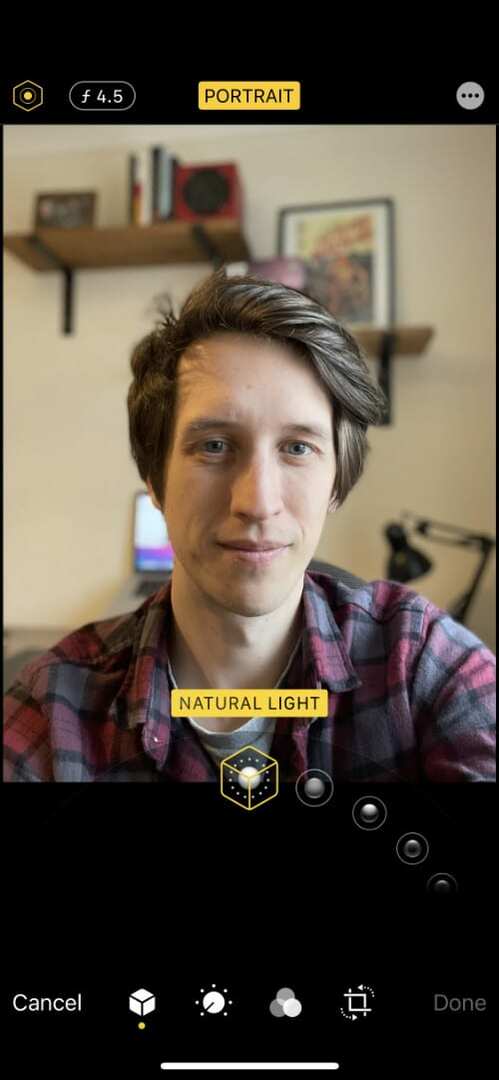
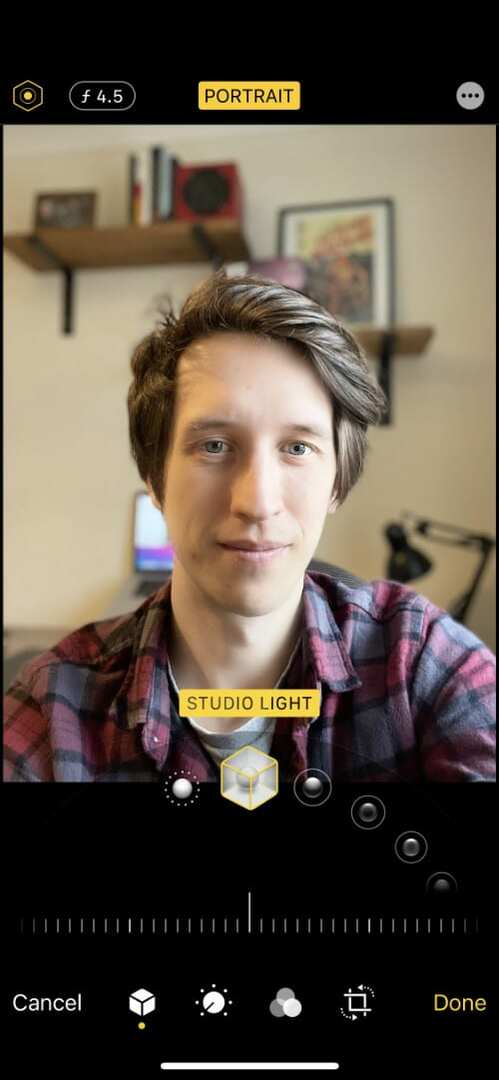
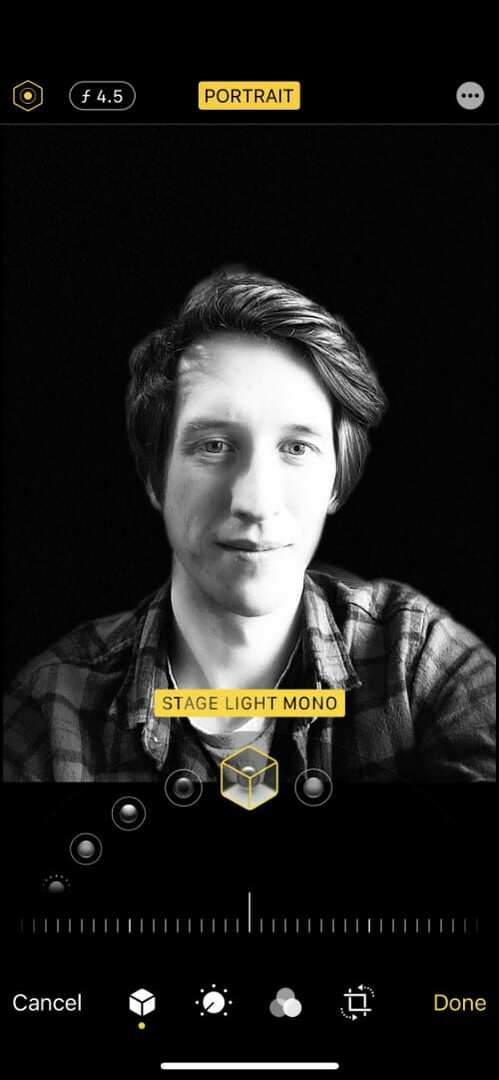
Piezīme: iPhone XR lietotāji var izmantot tikai Stage Light, Stage Light Mono un High-Key Light Mono ar priekšējo kameru.
Pēc apgaismojuma efekta pievienošanas pieskarieties sešstūris ikonu augšējā labajā stūrī, lai mainītu intensitāti. Zemāka intensitāte rada smalkāku apgaismojuma efektu, savukārt augstāka intensitāte rada lielākas atšķirības jūsu fotoattēlā.
Varat arī rediģēt vai pievienot apgaismojuma efektus no rediģēšanas opcijām pēc portreta režīma fotoattēla uzņemšanas.
Rediģējiet portreta iestatījumus pēc fotoattēla uzņemšanas
Viens no labākajiem portreta režīma aspektiem iPhone tālrunī ir fakts, ka pēc fotoattēla uzņemšanas varat rediģēt visus portreta iestatījumus. Tādā veidā jūs varat brīvi koncentrēties uz perfekta fotoattēla uzņemšanu, zinot, ka vēlāk varat pielāgot iestatījumus.
Pirms fotoattēla uzņemšanas kameras lietotnē noteikti atlasiet režīmu Portrets.
Lai rediģētu portreta iestatījumus, atlasiet fotoattēlu Fotogrāfijas lietotni un pieskarieties Rediģēt. Izvēlieties kubs ikonu ekrāna apakšā vai malā, lai skatītu savus portreta iestatījumus.
Pilnībā atspējojiet portreta režīmu, pieskaroties Portrets ekrāna augšdaļā — vienmēr varat to iespējot vēlāk. Izmantojiet sešstūris ikona un f ikonu, lai attiecīgi mainītu apgaismojuma efektu un lauka dziļumu.
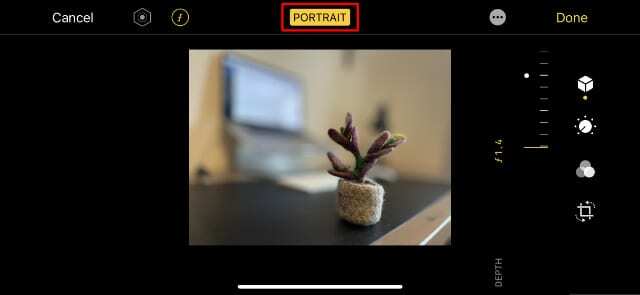
Protams, varat izmantot arī visus standarta iPhone rediģēšanas rīkus, piemēram, pielāgojumus, filtrus un apgriešanu.
Kad esat pabeidzis, noteikti dublējiet savu iPhone vai sinhronizēt ar iCloud Photos lai jūsu rediģētie fotoattēli būtu labi aizsargāti.

Dens raksta pamācības un problēmu novēršanas rokasgrāmatas, lai palīdzētu cilvēkiem maksimāli izmantot savas tehnoloģijas. Pirms kļūšanas par rakstnieku viņš ieguva bakalaura grādu skaņas tehnoloģijā, uzraudzīja remontdarbus Apple Store un pat mācīja angļu valodu Ķīnā.